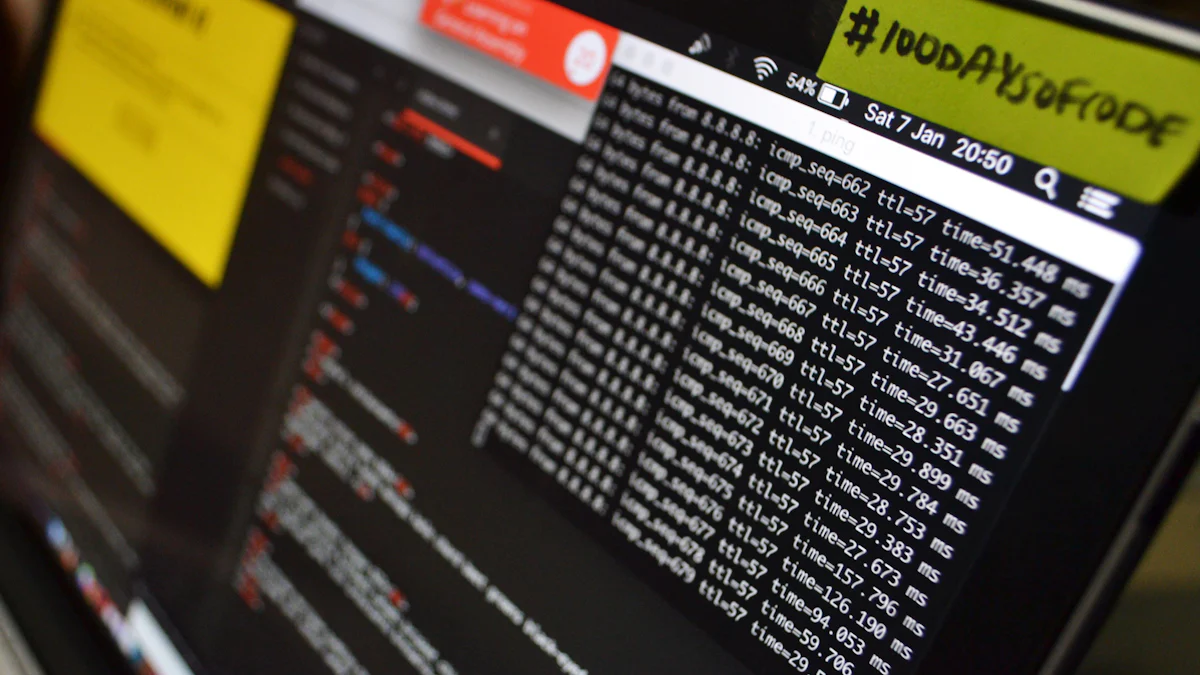
يمكن أن تؤدي إعادة تعيين جهاز التوجيه OpenWRT إلى حل العديد من المشكلات الشائعة، مثل كلمات المرور المنسية أو الإعدادات التي تم تكوينها بشكل خاطئ. فهو يضمن عمل جهازك بسلاسة وأمان. على سبيل المثال، إجراء إعادة تعيين جهاز التوجيه Openwrt إلى استعادة الجهاز إلى حالته الافتراضية يمكن أن يزيل التكوينات العالقة التي قد تسبب مشاكل أثناء التهيئة. يوصي الخبراء بهذا النهج عند مواجهة مشكلات الاتصال المستمرة أو التهديدات الأمنية المحتملة. بالإضافة إلى ذلك، تعمل إعادة تشغيل أو إعادة تعيين أجهزة الشبكة على حل أكثر من 75% من مشاكل الشبكة. سواء كنت تستخدم راوتر Openwrt LTE أو نموذج آخر، فإن فهم طرق إعادة التعيين هذه ضروري للحفاظ على الأداء والأمان الأمثل.
الوجبات الرئيسية
- يمكن أن تؤدي إعادة تعيين جهاز التوجيه OpenWRT إلى حل مشكلات مثل كلمات المرور المنسية والإعدادات التي تم تكوينها بشكل خاطئ، مما يضمن التشغيل السلس والآمن.
- احتفظ دائمًا بنسخة احتياطية من تكوين جهاز التوجيه الخاص بك قبل إجراء إعادة التعيين لتجنب فقدان الإعدادات المهمة وتوفير الوقت في إعادة التكوين.
- استخدم الوضع الآمن من الفشل للحصول على طريقة آمنة لإعادة تعيين كلمة مرور الجذر عندما يتعذر عليك الوصول إلى واجهة جهاز التوجيه، مما يسمح لك باستعادة التحكم بسهولة.
- قم بإجراء إعادة تعيين ثابت عن طريق الضغط باستمرار على زر إعادة الضبط لمدة 30 ثانية لاستعادة جهاز التوجيه إلى إعدادات المصنع، خاصة إذا فشلت الطرق الأخرى.
- قم بتحديث البرنامج الثابت لجهاز التوجيه الخاص بك بانتظام لتحسين الأداء والأمان، والحماية من الثغرات وضمان التوافق مع التقنيات الحديثة.
- راقب أداء جهاز التوجيه الخاص بك لتحديد المشكلات مبكرًا، مما يضمن تجربة شبكة مستقرة وفعالة.
- إذا فشلت عملية إعادة التعيين، قم بتشخيص المشكلة عن طريق التحقق من مؤشرات LED واتصال الشبكة، وفكر في إعادة تحميل البرنامج الثابت إذا لزم الأمر.
لماذا قد تحتاج إلى إجراء إعادة ضبط جهاز التوجيه OpenWRT
يمكن أن تكون إعادة تعيين جهاز توجيه OpenWRT الخاص بك خطوة حاسمة في حل التحديات التقنية المختلفة. وسواء كنت تقوم باستكشاف مشكلات الاتصال وإصلاحها أو استعادة الإعدادات الافتراضية، فإن فهمك لوقت وسبب إجراء إعادة الضبط يضمن لك التحكم في شبكتك.
السيناريوهات الشائعة
قد تحتاج إلى إعادة ضبط جهاز توجيه OpenWRT في عدة حالات. يتضمن أحد السيناريوهات الشائعة ما يلي إعادة ضبط جهاز التوجيه OpenWRT الخاص بك. تخيل تشغيل جهاز التوجيه الخاص بك بعد أشهر من عدم التشغيل، لتكتشف أنه لا يمكنك الوصول إلى واجهة الويب أو SSH لأنك نسيت كلمة المرور. في مثل هذه الحالات، تسمح لك إعادة ضبط جهاز التوجيه باستعادة الوصول إليه وإعادة تكوينه.
تنشأ مشكلة أخرى متكررة عندما تؤدي الإعدادات التي تم تكوينها بشكل خاطئ إلى تعطيل الشبكة. على سبيل المثال، التغييرات على قواعد جدار الحماية أو جداول IP يمكن أن تحجب الوصول إلى الإنترنت عن طريق الخطأ. شارك أحد المستخدمين كيف تسبب خطأ واحد أثناء تطبيق قواعد جدار الحماية المخصص في فقدان الاتصال بشبكته بالكامل. أدت إعادة تعيين جهاز التوجيه إلى استعادة الإعدادات الافتراضية وحل المشكلة.
قد تحتاج أيضًا إلى إعادة تعيين بعد وميض البرنامج الثابت الجديد. في بعض الأحيان، يفشل جهاز التوجيه في التمهيد بشكل صحيح بسبب التكوينات العالقة من البرنامج الثابت السابق. إعادة تعيين الجهاز إلى حالة المصنع يضمن صفحة نظيفة، مما يسمح للبرنامج الثابت الجديد بالعمل على النحو المنشود.
فوائد إعادة الضبط
يوفر إجراء إعادة تعيين جهاز توجيه OpenWRT العديد من المزايا. أولاً، يوفر حلاً مباشراً للمشاكل المعقدة. فبدلاً من قضاء ساعات في تشخيص المشاكل، يمكن أن تؤدي إعادة الضبط إلى استعادة الوظائف بسرعة. هذا مفيد بشكل خاص عند التعامل مع مشاكل الاتصال المستمرة أو الأجهزة غير المستجيبة.
ثانياً، تعمل إعادة التهيئة على تعزيز الأمان. يمكن أن يؤدي سوء التهيئة أو الإعدادات القديمة إلى جعل شبكتك عرضة للتهديدات. من خلال إعادة ضبط جهاز التوجيه، فإنك تتخلص من هذه المخاطر وتضمن عمل جهازك بإعدادات افتراضية آمنة.
أخيراً، تسهّل إعادة الضبط عملية استكشاف الأخطاء وإصلاحها. إذا واجهتك مشاكل بعد إجراء تغييرات على جهاز التوجيه الخاص بك، فإن إعادة ضبطه تتيح لك البدء من جديد. هذا النهج يوفر الوقت ويمنع المزيد من التعقيدات.
نصيحة محترف: احتفظ دائماً بنسخة احتياطية من التكوين قبل إجراء إعادة تعيين. يضمن لك ذلك إمكانية استعادة الإعدادات المهمة إذا لزم الأمر.
إن فهم هذه السيناريوهات والفوائد يجهزك للتعامل مع إعادة تعيين جهاز التوجيه بفعالية. سواءً كنت تواجه كلمات مرور منسية أو مشاكل في التهيئة أو مشاكل في البرامج الثابتة، فإن معرفة وقت إعادة تعيين جهاز التوجيه OpenWRT يحافظ على تشغيل شبكتك بسلاسة.
الدليل التفصيلي لإعادة تعيين كلمة المرور الجذرية خطوة بخطوة
تعد إعادة تعيين كلمة مرور الجذر على جهاز التوجيه OpenWRT عملية مباشرة. سواء كنت تستخدم الوضع الآمن أو طريقة بديلة، فإن اتباع الخطوات الصحيحة يضمن لك استعادة الوصول إلى جهازك دون تعقيدات.
استخدام الوضع الآمن من الفشل
يوفر الوضع الآمن طريقة آمنة لإعادة تعيين كلمة مرور الجذر عندما يتعذر عليك الوصول إلى واجهة الموجه. يتجاوز هذا الوضع التكوين الحالي ويسمح لك بإجراء التغييرات اللازمة.
الدخول إلى وضع الأمان من الفشل: قم بتشغيل جهاز التوجيه الخاص بك وانتظر حتى تبدأ مؤشرات LED في الوميض. اضغط بسرعة على زر إعادة الضبط الفعلي أو زر WPS بشكل متكرر حتى تومض مؤشرات LED بسرعة. يشير هذا إلى أن جهاز التوجيه قد دخل في وضع الأمان من الفشل.
الوصول إلى جهاز التوجيه عبر SSH: قم بتوصيل جهاز الكمبيوتر الخاص بك بالموجه باستخدام كابل إيثرنت. افتح محطة طرفية أو عميل SSH واكتب الأمر التالي:
root@192.168.1.1استبدل
192.168.1.1مع عنوان IP لجهاز التوجيه الخاص بك إذا كان مختلفًا.تحميل نظام الملفات الجذر: بعد الاتصال، قم بتحميل نظام الملفات الجذر في وضع القراءة والكتابة عن طريق إدخال
جبل_الجذرإعادة تعيين كلمة المرور: استخدام
كلمة المرورلتعيين كلمة مرور جذر جديدة. أدخل كلمة المرور الجديدة مرتين لتأكيدها.كلمة المرورإعادة تشغيل جهاز التوجيه: قم بالخروج من جلسة SSH وأعد تشغيل جهاز التوجيه عن طريق كتابة:
إعادة التشغيل
نصيحة: إذا لم يتم تنشيط الوضع الآمن من الفشل، تأكد من الضغط على زر إعادة الضبط في الوقت الصحيح أثناء عملية التمهيد. تتطلب بعض أجهزة التوجيه توقيتاً دقيقاً.
إعادة التعيين بدون وضع الأمان من الفشل
إذا كان الوضع الآمن غير متاح أو يتعذر الوصول إليه، يمكنك إعادة تعيين كلمة مرور الجذر باستخدام طرق بديلة. غالباً ما تتضمن هذه الطرق إعادة تعيين كامل لجهاز التوجيه.
إجراء إعادة تعيين ثابت: اضغط مع الاستمرار على زر إعادة الضبط الفعلي لمدة 30 ثانية أثناء تشغيل جهاز التوجيه. حرر الزر، ثم انتظر حتى يتم إعادة تشغيل جهاز التوجيه. تُعرف هذه الطريقة باسم 30/30/30/30 إعادة تعيينيعيد جهاز التوجيه إلى إعدادات المصنع.
الوصول إلى واجهة الويب: بعد إعادة التعيين، اتصل بالشبكة الافتراضية لجهاز التوجيه وافتح متصفح الويب. أدخل عنوان IP الافتراضي (عادةً
192.168.1.1) في شريط العناوين للوصول إلى واجهة الويب.تعيين كلمة مرور جديدة: قم بتسجيل الدخول باستخدام بيانات الاعتماد الافتراضية المتوفرة في دليل الموجه. انتقل إلى إعدادات كلمة المرور وأنشئ كلمة مرور جذر جديدة.
إعادة تكوين جهاز التوجيه: نظرًا لأن هذه الطريقة تمحو جميع الإعدادات، يجب عليك إعادة تكوين شبكتك. استخدم ملف نسخ احتياطي إذا كان لديك واحد لتسريع العملية.
ملاحظة: تؤدي إعادة الضبط الثابت إلى مسح جميع التكوينات المخصصة. قم دائمًا بعمل نسخة احتياطية من إعداداتك قبل تنفيذ هذه الطريقة.
باتباع هذه الخطوات، يمكنك إعادة تعيين كلمة مرور الجذر واستعادة السيطرة على جهاز التوجيه OpenWRT الخاص بك. سواء كنت تستخدم الوضع الآمن أو إعادة الضبط الثابت، تأكد من التعامل مع العملية بعناية لتجنب التعقيدات غير الضرورية.
كيفية استعادة جهاز التوجيه OpenWRT إلى إعدادات المصنع

يمكن لاستعادة جهاز توجيه OpenWRT الخاص بك إلى إعدادات المصنع أن تحل المشكلات المستمرة وتوفر صفحة نظيفة لإعادة التكوين. سواءً كنت تفضل استخدام زر إعادة الضبط الفعلي أو واجهة الويب أو أدوات سطر الأوامر، فإن كل طريقة تضمن عودة جهاز التوجيه إلى حالته الافتراضية. اتبع هذه الخطوات لاستعادة جهازك بفعالية.
استخدام زر إعادة الضبط
يوفر زر إعادة الضبط أبسط طريقة لاستعادة جهاز التوجيه الخاص بك إلى إعدادات المصنع. تعمل هذه الطريقة بشكل جيد عندما يتعذر عليك الوصول إلى واجهة جهاز التوجيه أو عندما تواجه سوء تهيئة شديد.
تحديد موقع زر إعادة الضبط: ابحث عن زر إعادة الضبط الصغير على جهاز التوجيه الخاص بك. عادةً ما يكون غائرًا وقد يحتاج إلى دبوس أو مشبك ورق للضغط عليه.
إجراء إعادة تعيين ثابت: اضغط مع الاستمرار على زر إعادة الضبط لحوالي 10 ثوانٍ أثناء تشغيل جهاز التوجيه. حرر الزر عندما تبدأ مؤشرات LED بالوميض أو تغير نمطها. يشير ذلك إلى أن عملية إعادة الضبط قد بدأت.
انتظار إعادة التشغيل: اسمح لجهاز التوجيه بإعادة التشغيل بالكامل. سيستعيد الجهاز إعدادات المصنع، ويمسح جميع التكوينات المخصصة.
نصيحة: إذا لم تنجح عملية إعادة الضبط القياسية، جرب طريقة "30/30/30". اضغط مع الاستمرار على زر إعادة الضبط لمدة 30 ثانية، ثم قم بإيقاف تشغيل جهاز التوجيه مع الاستمرار في الضغط على الزر لمدة 30 ثانية أخرى، ثم أعد تشغيله مع الاستمرار في الضغط على الزر لمدة 30 ثانية إضافية.
يعد استخدام زر إعادة الضبط سريعاً وفعالاً، خاصة للمستخدمين الذين يحتاجون إلى حل مباشر.
إعادة التعيين عبر واجهة الويب
توفر واجهة الويب طريقة سهلة الاستخدام لإعادة ضبط جهاز التوجيه الخاص بك. تعتبر هذه الطريقة مثالية إذا كان لا يزال بإمكانك الوصول إلى إعدادات جهاز التوجيه وتفضل العملية الموجهة.
تسجيل الدخول إلى واجهة الويب: قم بتوصيل جهاز الكمبيوتر الخاص بك بشبكة جهاز التوجيه. افتح متصفح الويب وأدخل عنوان IP الخاص بالموجه (عادةً ما يكون
192.168.1.1) في شريط العنوان. استخدم بيانات اعتماد تسجيل الدخول للوصول إلى الواجهة.الانتقال إلى إعدادات النظام: ابحث عن قسم "النظام" أو "الإدارة" في القائمة. حدد الخيار المسمى "إعادة ضبط المصنع" أو "استعادة الإعدادات الافتراضية".
بدء إعادة التعيين: انقر على خيار إعادة الضبط وقم بتأكيد اختيارك. سيبدأ جهاز التوجيه عملية إعادة الضبط، والتي قد تستغرق بضع دقائق.
إعادة تكوين جهاز التوجيه: بعد إعادة التعيين، قم بتسجيل الدخول باستخدام بيانات الاعتماد الافتراضية المتوفرة في دليل جهاز التوجيه. قم بإعداد الشبكة وكلمة المرور لتأمين الجهاز.
ملاحظة: قم بعمل نسخة احتياطية من التكوين قبل إعادة الضبط من خلال واجهة الويب. يتيح لك ذلك استعادة الإعدادات المهمة بسرعة بعد إعادة الضبط.
تعتبر طريقة واجهة الويب مريحة وتوفر تعليمات واضحة، مما يجعلها مناسبة للمستخدمين الذين يفضلون النهج المرئي.
إعادة التعيين عبر سطر الأوامر
بالنسبة للمستخدمين المتقدمين، يوفر سطر الأوامر طريقة فعالة لإعادة ضبط جهاز التوجيه. تتطلب هذه الطريقة الوصول إلى الموجه عبر SSH أو وحدة تحكم تسلسلية.
- الاتصال بجهاز التوجيه: استخدم كابل إيثرنت لتوصيل جهاز الكمبيوتر الخاص بك بالموجه. افتح محطة طرفية أو عميل SSH واكتب:
root@192.168.1.1
استبدل 192.168.1.1 مع عنوان IP لجهاز التوجيه الخاص بك إذا كان مختلفًا.
- تشغيل أمر إعادة التعيين: بمجرد الاتصال، قم بتنفيذ الأمر التالي لإعادة ضبط جهاز التوجيه:
التمهيد الأول
يعيد هذا الأمر الموجه إلى إعدادات المصنع دون إعادة تحميل البرنامج الثابت.
- تأكيد إعادة التعيين: للتأكد من اكتمال إعادة التعيين، قم بتشغيل:
إعادة التشغيل
يؤدي ذلك إلى إعادة تشغيل الموجه وتطبيق الإعدادات الافتراضية.
- التحقق من إعادة التعيين: بعد إعادة التشغيل، قم بتسجيل الدخول باستخدام بيانات الاعتماد الافتراضية وتحقق من الإعدادات للتأكد من نجاح إعادة التعيين.
نصيحة احترافية: استخدم طريقة سطر الأوامر إذا كنت مرتاحًا للعمليات التقنية وتحتاج إلى تحكم دقيق في إعادة التعيين.
تعد طريقة سطر الأوامر فعالة وموثوقة، خاصة للمستخدمين المطلعين على اتصالات SSH أو الاتصالات التسلسلية.
باختيار الطريقة التي تناسب وضعك، يمكنك استعادة جهاز التوجيه OpenWRT إلى إعدادات المصنع بسهولة. تضمن كل طريقة تشغيل جهازك بتكوين نظيف وجاهز للأداء الأمثل.
استكشاف الأعطال وإصلاحها باستخدام الوضع الآمن من الفشل
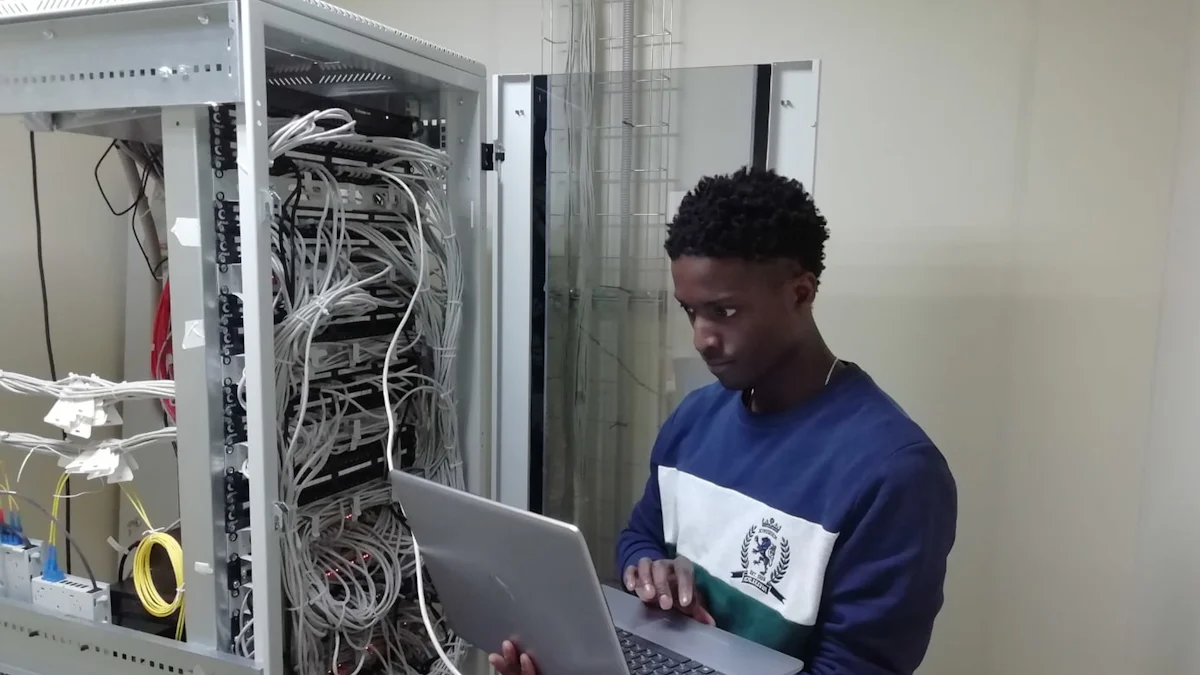
ما هو الوضع الآمن من الفشل؟
يعد وضع الأمان من الميزات المهمة في OpenWRT أجهزة التوجيه التي تتيح لك تجاوز جميع التكوينات المخصصة والوصول إلى الجهاز باستخدام مجموعة صغيرة من الإعدادات الافتراضية. يكون هذا الوضع مفيدًا بشكل خاص عندما يصبح جهاز التوجيه الخاص بك غير مستجيب بسبب تكوينات خاطئة أو مشاكل في البرامج الثابتة. من خلال الدخول إلى الوضع الآمن من الفشل، يمكنك استكشاف المشاكل وإصلاحها أو إعادة تعيين التكوينات أو حتى إعادة تحميل البرامج الثابتة دون تدخل من الإعدادات الحالية.
عند تنشيطه، يقوم الوضع الآمن للأعطال بتعطيل قسم JFFS2 مؤقتاً، والذي يخزن تكويناتك المخصصة. بدلاً من ذلك، يعمل الموجه باستخدام الإعدادات الافتراضية المشفرة. يضمن ذلك عدم تأثير أي إعدادات إشكالية على قدرتك على الوصول إلى الجهاز وإصلاحه. على سبيل المثال، إذا أدى التكوين الخاطئ لجدار الحماية إلى منع وصولك إلى جهاز التوجيه، فإن وضع الأمان يوفر طريقة لاستعادة التحكم.
ملاحظة: لا تدعم جميع طرز أجهزة التوجيه وضع الأمان من الفشل، ولا تدعم خطوات تفعيله قد تختلف. راجع دائماً وثائق جهاز التوجيه الخاص بك للحصول على تعليمات محددة.
كيفية الدخول إلى الوضع الآمن
يتطلب الوصول إلى الوضع الآمن من الفشل توقيتاً دقيقاً واهتماماً بالتفاصيل. اتبع هذه الخطوات لضمان النجاح:
تشغيل جهاز التوجيه: قم بتوصيل جهاز التوجيه بمصدر طاقة وتشغيله. انتظر حتى تبدأ مؤشرات LED بالوميض.
اضغط على زر إعادة الضبط: بمجرد أن يضيء ضوء DMZ (أو مؤشر مكافئ)، اضغط على زر إعادة الضبط الفعلي بشكل متكرر. استخدم دبوساً أو مشبكاً ورقياً إذا كان الزر غائراً. الطاقة و ستومض أضواء DMZ بسرعة عندما يدخل الموجه إلى الوضع الآمن من الفشل.
الاتصال بجهاز التوجيه: استخدم كابل إيثرنت لتوصيل جهاز الكمبيوتر الخاص بك مباشرة بالموجه. تأكد من ضبط جهاز الكمبيوتر الخاص بك على عنوان IP ثابت ضمن نفس الشبكة الفرعية للموجه (على سبيل المثال، 192.168.1.x).
الوصول إلى جهاز التوجيه عبر SSH: افتح محطة طرفية أو عميل SSH واكتب:
root@192.168.1.1استبدل
192.168.1.1مع عنوان IP لجهاز التوجيه الخاص بك إذا كان مختلفًا. إذا نجحت، ستتمكن من الوصول إلى واجهة سطر الأوامر الخاصة بالموجه في الوضع الآمن.
نصيحة: التوقيت أمر بالغ الأهمية عند الضغط على زر إعادة الضبط. إذا لم يدخل جهاز التوجيه في وضع الأمان من الفشل، حاول مرة أخرى واضبط التوقيت بناءً على مؤشرات LED.
خطوات استكشاف الأعطال وإصلاحها الشائعة في الوضع الآمن
بمجرد الدخول في وضع الأمان من الفشل، يمكنك تنفيذ العديد من مهام استكشاف الأخطاء وإصلاحها لحل مشاكل جهاز التوجيه الخاص بك. فيما يلي الخطوات الأكثر شيوعًا:
إعادة تعيين التكوينات: استخدام
التمهيد الأولالأمر إلى مسح جميع التكوينات المخصصة واستعادة جهاز التوجيه إلى إعدادات المصنع. يكون هذا مفيداً إذا كانت التكوينات الخاطئة تمنع الموجه من العمل بشكل صحيح. بعد تشغيل الأمر، أعد تشغيل الموجه لتطبيق التغييرات:التمهيد الأول إعادة التشغيلإعادة تحميل البرامج الثابتة: في حالة تلف البرنامج الثابت لجهاز التوجيه، يمكنك إعادة تحميله في الوضع الآمن. قم بتنزيل ملف البرنامج الثابت المناسب واستخدم أوامر مثل
ترقية النظاملتثبيته. تأكد من استخدام إصدار البرنامج الثابت الصحيح لتجنب المزيد من التعقيدات.تشخيص مشاكل الشبكة: التحقق من الاتصال عن طريق اختبار الاتصال بالموجه أو أجهزة أخرى على الشبكة. استخدم أوامر مثل
بينغأوifconfigلتحديد المشاكل المحتملة في واجهات الموجه أو إعدادات IP.استعادة النسخ الاحتياطية: إذا كان لديك نسخة احتياطية من تكوين جهاز التوجيه الخاص بك، فيمكنك استعادتها في وضع الأمان. انقل ملف النسخة الاحتياطية إلى الموجه باستخدام SCP أو طريقة أخرى، ثم قم بتطبيقه باستخدام الأوامر المناسبة.
نصيحة احترافية: قم دائمًا بعمل نسخة احتياطية من تكويناتك قبل إجراء تغييرات مهمة. يتيح لك ذلك استعادة إعداداتك بسرعة إذا حدث خطأ ما.
يعد وضع الأمان أداة فعالة لاستكشاف الأعطال وإصلاحها وإصلاحها. OpenWRT جهاز التوجيه. من خلال فهم كيفية الدخول إلى هذا الوضع وأداء المهام الأساسية، يمكنك حل العديد من المشكلات الشائعة والحفاظ على تشغيل شبكتك بسلاسة.
نصائح لتجنب الأخطاء الشائعة أثناء عملية إعادة ضبط جهاز التوجيه OpenWRT
يمكن أن تكون إعادة ضبط جهاز التوجيه OpenWRT عملية بسيطة، لكن الأخطاء أثناء إعادة الضبط يمكن أن تؤدي إلى تعقيدات غير ضرورية. باتباع هذه النصائح، يمكنك تجنب الأخطاء الشائعة وضمان تجربة إعادة تعيين سلسة.
النسخ الاحتياطي للتكوين الخاص بك
قبل إعادة ضبط جهاز التوجيه الخاص بك، قم دائمًا بإنشاء نسخة احتياطية من إعداداتك الحالية. هذه الخطوة ضرورية لأن إعادة التعيين ستمحو جميع الإعدادات المخصصة، بما في ذلك كلمة مرور Wi-Fi وتكوينات DNS وقواعد جدار الحماية. بدون نسخة احتياطية، قد تحتاج إلى قضاء ساعات في إعادة تكوين شبكتك من الصفر.
لعمل نسخة احتياطية من التكوين الخاص بك:
- الوصول إلى واجهة الويب: قم بتسجيل الدخول إلى واجهة الويب الخاصة بجهاز التوجيه الخاص بك عن طريق إدخال عنوان IP الخاص به (عادةً
192.168.1.1) في متصفحك. - انتقل إلى خيار النسخ الاحتياطي: ابحث عن قسم "النظام" أو "الإدارة" وحدد خيار "النسخ الاحتياطي/الاستعادة".
- تنزيل ملف النسخ الاحتياطي: انقر فوق الزر "إنشاء أرشيف" أو زر "تنزيل نسخة احتياطية" لحفظ ملف التكوين على جهاز الكمبيوتر الخاص بك.
نصيحة احترافية: قم بتخزين ملف النسخ الاحتياطي في مكان آمن، مثل التخزين السحابي أو محرك أقراص خارجي، لمنع الفقدان العرضي.
يضمن لك النسخ الاحتياطي إمكانية استعادة الإعدادات بسرعة بعد إعادة الضبط، مما يوفر الوقت والجهد.
ضمان عملية إعادة تعيين مستقرة
مستقر عملية إعادة الضبط يعتمد على الإعداد والتنفيذ المناسبين. يمكن أن تؤدي الانقطاعات أثناء إعادة التعيين إلى إعادة تعيين غير مكتملة أو حتى تلف البرنامج الثابت لجهاز التوجيه. اتبع هذه الخطوات لضمان الاستقرار:
- استخدام مصدر طاقة موثوق: قم بتوصيل جهاز التوجيه الخاص بك بمصدر طاقة مستقر. تجنب إعادة ضبط جهاز التوجيه أثناء انقطاع الطاقة أو التقلبات الكهربائية.
- اتبع طريقة إعادة الضبط الصحيحة: سواء كنت تستخدم زر إعادة الضبط أو واجهة الويب أو سطر الأوامر، اتبع التعليمات بعناية. على سبيل المثال، عند استخدام زر إعادة الضبط، اضغط باستمرار على الزر للمدة الموصى بها (عادةً 10-15 ثانية) حتى تؤكد مؤشرات LED إعادة الضبط.
- تجنب مقاطعة العملية: لا تقم بإيقاف تشغيل جهاز التوجيه أو فصله أثناء إعادة التعيين. انتظر حتى تتم إعادة تشغيل جهاز التوجيه بالكامل قبل إجراء المزيد من التغييرات.
مهم: إذا أصبح جهاز التوجيه الخاص بك غير مستجيب أثناء إعادة التعيين، فقد تحتاج إلى استخدام الوضع الآمن من الفشل أو طرق الاسترداد المتقدمة لاستعادة الوظائف.
من خلال ضمان عملية إعادة تعيين مستقرة، فإنك تقلل من مخاطر الأخطاء وتحمي جهاز التوجيه الخاص بك من التلف المحتمل.
التحقق من نجاح عملية إعادة التعيين
بعد الانتهاء من إعادة التعيين، تحقق من نجاح العملية. تؤكد هذه الخطوة أن جهاز التوجيه الخاص بك قد عاد إلى حالته الافتراضية وأنه جاهز لإعادة التكوين.
- تحقق من الإعدادات الافتراضية: قم بتسجيل الدخول إلى واجهة الويب الخاصة بالموجه باستخدام بيانات الاعتماد الافتراضية المتوفرة في الدليل. إذا نجح تسجيل الدخول، فهذا يعني أن إعادة التعيين كانت ناجحة.
- اختبار الاتصال بالشبكة: قم بتوصيل جهاز بشبكة الموجه واختبر الاتصال بالإنترنت. يشير الاتصال العامل إلى أن جهاز التوجيه يعمل بشكل صحيح.
- فحص التكوين: راجع إعدادات جهاز التوجيه للتأكد من أنها تتطابق مع إعدادات المصنع الافتراضية. ابحث عن تكوينات مخصصة تم مسحها، مثل كلمات مرور Wi-Fi أو خوادم DNS.
نصيحة سريعة: إذا لم تنجح إعادة الضبط، كرر العملية وتأكد من اتباع الخطوات الصحيحة. بالنسبة للمشاكل المستمرة، فكر في استخدام طرق بديلة لإعادة الضبط أو الاتصال بالدعم الفني.
يضمن التحقق من إعادة التعيين أن جهاز التوجيه الخاص بك جاهز للاستخدام ويمنع المضاعفات المستقبلية الناجمة عن عمليات إعادة التعيين غير المكتملة.
من خلال الاحتفاظ بنسخة احتياطية من التكوين الخاص بك، وضمان عملية إعادة تعيين مستقرة، والتحقق من النتائج، يمكنك تجنب الأخطاء الشائعة أثناء عملية إعادة تعيين جهاز التوجيه OpenWRT. تساعدك هذه الخطوات في الحفاظ على التحكم في شبكتك وضمان تجربة إعادة تعيين خالية من المتاعب.
التعافي من محاولة إعادة التعيين الفاشلة
لا تسير إعادة تعيين جهاز توجيه OpenWRT دائمًا كما هو مخطط له. في بعض الأحيان، تفشل العملية، مما يترك جهازك غير مستجيب أو عالقًا في حالة غير قابلة للاستخدام. عندما يحدث هذا، تحتاج إلى اتخاذ خطوات محددة لتشخيص المشكلة واستعادة جهاز الراوتر الخاص بك. سيرشدك هذا القسم إلى كيفية تحديد المشكلة واستخدام طرق متقدمة مثل إعادة تحميل البرامج الثابتة لاستعادة الوظائف.
تشخيص المشكلة
عندما تفشل محاولة إعادة التعيين، فإن الخطوة الأولى هي تحديد السبب الجذري للمشكلة. يساعدك تشخيص المشكلة على تحديد أفضل طريقة استرداد لجهاز التوجيه الخاص بك.
تحقق من مصابيح LED الخاصة بجهاز التوجيه: راقب مؤشرات LED على جهاز التوجيه الخاص بك. يمكن أن توفر الأنماط الوامضة أو سلوك الضوء غير المعتاد أدلة حول المشكلة. على سبيل المثال، إذا كان ضوء الطاقة يومض باستمرار، فقد يشير ذلك إلى وجود مشكلة في البرنامج الثابت.
اختبار الاتصال بالشبكة: قم بتوصيل جهاز الكمبيوتر الخاص بك بالموجه باستخدام كابل إيثرنت. قم بتعيين الكمبيوتر على عنوان IP ثابت (على سبيل المثال، 192.168.1.2) وحاول اختبار عنوان IP الافتراضي لجهاز التوجيه (عادةً 192.168.1.1.1). إذا فشل اختبار الاتصال، فقد لا يتم تشغيل جهاز التوجيه بشكل صحيح.
محاولة الوضع الآمن من الفشل: حاول الدخول إلى الوضع الآمن عن طريق الضغط على زر إعادة التعيين أو زر WPS أثناء عملية تمهيد جهاز التوجيه. إذا لم يستجب جهاز التوجيه، فقد يعني ذلك أن البرنامج الثابت تالف أو أن عملية إعادة الضبط قد توقفت.
فحص عملية التمهيد: استخدم اتصال وحدة تحكم تسلسلي لمراقبة تسلسل تمهيد الموجه. تتطلب هذه الطريقة المتقدمة كبلًا تسلسليًا وبرنامجًا مثل PuTTY. يمكن أن يكشف إخراج وحدة التحكم عن الأخطاء أو العمليات الفاشلة أثناء بدء التشغيل.
نصيحة: إذا عاد جهاز التوجيه الخاص بك إلى البرامج الثابتة للمخزون بعد عدة عمليات إعادة تعيين فاشلة متعددة، فقد يكون ذلك بسبب OpenWRT عداد التمهيد الفاشل. قد يؤدي فرض عمليات إعادة تشغيل فاشلة إضافية إلى إعادة تشغيل الجهاز في بعض الأحيان إلى OpenWRT.
من خلال تشخيص المشكلة بعناية، يمكنك تضييق نطاق المشكلة واختيار طريقة الاسترداد الأكثر فعالية.
إعادة تحميل البرنامج الثابت
إذا كشف تشخيص المشكلة عن وجود برنامج ثابت تالف أو فشل مستمر في الإقلاع، يمكن أن تؤدي إعادة تحميل البرنامج الثابت إلى استعادة جهاز التوجيه الخاص بك. تتضمن هذه العملية إعادة تثبيت نظام التشغيل لاستبدال الملفات أو التكوينات التالفة.
تنزيل البرنامج الثابت الصحيح: قم بزيارة موقع OpenWRT الرسمي وقم بتنزيل البرنامج الثابت المناسب لطراز جهاز التوجيه الخاص بك. تأكد من تحديد الإصدار الصحيح لتجنب مشاكل التوافق.
استخدام استرداد TFTP: تدعم العديد من أجهزة التوجيه TFTP (بروتوكول نقل الملفات التافهة) لاستعادة البرامج الثابتة. اتبع هذه الخطوات:
- اضبط جهاز الكمبيوتر الخاص بك على عنوان IP ثابت (على سبيل المثال، 192.168.1.2).
- ضع ملف البرنامج الثابت في دليل خادم TFTP على جهاز الكمبيوتر الخاص بك.
- قم بإيقاف تشغيل جهاز التوجيه، ثم أعد تشغيله أثناء الضغط باستمرار على زر إعادة الضبط. هذا يضع الموجه في وضع استرداد TFTP.
- استخدم عميل TFTP لتحميل ملف البرنامج الثابت إلى الموجه. انتظر حتى تكتمل العملية وإعادة تشغيل الموجه.
جرّب استرداد JTAG: في الحالات الشديدة التي يفشل فيها TFTP، يمكن أن يساعد استرداد JTAG. تتطلب هذه الطريقة المتقدمة كابل JTAG وأدوات برمجية للربط المباشر مع أجهزة الموجه. استخدم هذه الطريقة فقط إذا كنت مرتاحاً للإجراءات التقنية.
إعادة التشغيل والتحقق: بعد إعادة وميض البرنامج الثابت، أعد تشغيل جهاز التوجيه وتحقق من وظائفه. سجّل الدخول إلى واجهة الويب باستخدام بيانات الاعتماد الافتراضية وتحقق من استعادة الإعدادات.
نصيحة احترافية: احتفظ دائمًا بنسخة احتياطية من ملفات التكوين والبرامج الثابتة لجهاز التوجيه الخاص بك. يمكن أن توفر هذه النسخ الاحتياطية الوقت والجهد أثناء الاسترداد.
تعد إعادة وميض البرنامج الثابت حلاً فعالاً للتعافي من محاولات إعادة الضبط الفاشلة. سواء كنت تستخدم TFTP أو JTAG، تأكد من اتباع الخطوات بعناية لتجنب المزيد من التعقيدات. من خلال تشخيص المشكلة وتطبيق طريقة الاسترداد الصحيحة، يمكنك إعادة جهاز التوجيه OpenWRT إلى الحياة واستعادة أدائه.
أفضل الممارسات لصيانة جهاز توجيه OpenWRT الخاص بك
تحديثات البرامج الثابتة المنتظمة
الحفاظ على البرنامج الثابت لجهاز توجيه OpenWRT الخاص بك محدثة ضروري لتحقيق الأداء والأمان الأمثل. تعمل البرامج الثابتة بمثابة نظام التشغيل لجهاز التوجيه الخاص بك، تمامًا مثل جهاز الكمبيوتر أو الهاتف الذكي الخاص بك. تصدر الشركات المصنعة تحديثات لإصلاح الأخطاء وتصحيح الثغرات وتحسين الوظائف. من خلال التحديث بانتظام، فإنك تضمن بقاء جهاز التوجيه الخاص بك محميًا ضد التهديدات الناشئة.
لتحديث البرنامج الثابت الخاص بك:
- التحقق من وجود تحديثات: قم بتسجيل الدخول إلى واجهة الويب الخاصة بالموجه. انتقل إلى قسم "النظام" أو "البرنامج الثابت" لمعرفة ما إذا كان هناك إصدار جديد متاح.
- تنزيل أحدث إصدار: قم بزيارة موقع OpenWRT الرسمي لتنزيل البرنامج الثابت الصحيح لطراز جهاز التوجيه الخاص بك. تحقق دائمًا من الملف لتجنب مشاكل التوافق.
- تثبيت التحديث: اتبع التعليمات المتوفرة في واجهة الويب لتحميل البرنامج الثابت وتثبيته. تجنب مقاطعة العملية لمنع حدوث تلف محتمل.
نصيحة احترافية: جدولة عمليات فحص البرامج الثابتة كل بضعة أشهر. تضمن لك هذه العادة عدم تفويت التحديثات الهامة.
لا تعمل التحديثات المنتظمة على تحسين أداء جهاز الراوتر الخاص بك فحسب، بل تطيل عمره الافتراضي أيضًا من خلال الحفاظ على توافقه مع التقنيات الحديثة.
تأمين جهاز التوجيه الخاص بك
يحمي تأمين جهاز التوجيه OpenWRT شبكتك من الوصول غير المصرح به والتهديدات الإلكترونية. يمكن لجهاز التوجيه غير المؤمن بشكل جيد أن يعرض أجهزتك للمخاطر، مثل سرقة البيانات أو هجمات البرمجيات الخبيثة. إن تقوية دفاعات جهاز التوجيه الخاص بك يضمن لك تجربة أكثر أمانًا على الإنترنت.
إليك خطوات تأمين جهاز التوجيه الخاص بك:
- تغيير بيانات الاعتماد الافتراضية: استبدل اسم المستخدم وكلمة المرور الافتراضيين بمجموعة قوية وفريدة من نوعها. بيانات الاعتماد الافتراضية هي أهداف سهلة للمخترقين.
- تمكين تشفير WPA3: استخدم WPA3، وهو أحدث معيار تشفير Wi-Fi، لتأمين شبكتك اللاسلكية. إذا كان جهاز التوجيه الخاص بك لا يدعم WPA3، استخدم WPA2 كبديل.
- تعطيل الوصول عن بُعد: أوقف تشغيل ميزات الإدارة عن بُعد إلا في حالة الضرورة القصوى. هذا يقلل من فرص الهجمات الخارجية.
- إعداد شبكة الضيف: قم بإنشاء شبكة منفصلة للضيوف. وهذا يمنعهم من الوصول إلى شبكتك الرئيسية والأجهزة المتصلة بها.
نصيحة سريعة: راجع بانتظام إعدادات أمان جهاز التوجيه الخاص بك. اضبطها حسب الحاجة لمعالجة نقاط الضعف الجديدة.
من خلال تنفيذ هذه التدابير، فإنك تنشئ حاجزاً قوياً ضد التهديدات المحتملة وتضمن بقاء شبكتك آمنة.
مراقبة الأداء
تساعدك مراقبة أداء جهاز التوجيه الخاص بك على تحديد المشكلات وحلها قبل تفاقمها. يوفر جهاز التوجيه الذي تتم صيانته بشكل جيد سرعات أعلى وموثوقية أفضل وتجربة أكثر سلاسة على الإنترنت. تضمن فحوصات الأداء المنتظمة أن شبكتك تعمل بأعلى مستوى من الأداء الأمثل.
لمراقبة جهاز التوجيه الخاص بك بفعالية
- استخدام الأدوات المدمجة: الوصول إلى واجهة الويب الخاصة بالموجه لعرض البيانات في الوقت الفعلي، مثل استخدام النطاق الترددي والأجهزة المتصلة. ابحث عن نشاط غير عادي قد يشير إلى وجود مشكلة.
- اختبار سرعات Wi-Fi: استخدم أدوات اختبار السرعة عبر الإنترنت لقياس اتصالك بالإنترنت. قارن النتائج بالسرعات التي وعدك بها مزود خدمة الإنترنت لضمان الاتساق.
- تحقق من توافق الأجهزة: قم بتقييم عمر جهاز التوجيه الخاص بك وقدراته. قد لا تدعم الموديلات الأقدم معايير Wi-Fi الأحدث مثل 802.11ac أو 802.11ax، والتي توفر سرعات أعلى وموثوقية محسنة.
مهم: إذا كان جهاز التوجيه الخاص بك يكافح للتعامل مع المتطلبات الحديثة، ففكر في الترقية إلى طراز أحدث. تدعم الأجهزة المتطورة أداءً أفضل وميزات مستقبلية أفضل.
من خلال البقاء استباقيًا ومراقبة جهاز التوجيه الخاص بك، فإنك تحافظ على شبكة مستقرة وفعالة. تضمن هذه الممارسة بقاء أجهزتك متصلة دون انقطاع.
الأسئلة الشائعة
إليك بعض الأسئلة المتداولة حول إعادة ضبط جهاز توجيه OpenWRT. ستساعدك هذه الإجابات على فهم العملية بشكل أفضل ومعالجة المخاوف الشائعة.
1. ما الفرق بين إعادة تشغيل جهاز التوجيه وإعادة ضبطه؟
تعني إعادة تشغيل جهاز التوجيه الخاص بك إيقاف تشغيله ثم إعادة تشغيله مرة أخرى. هذا الإجراء يحل المشاكل المؤقتة مثل السرعات البطيئة أو مشاكل الاتصال. إعادة الضبط، من ناحية أخرى يستعيد جهاز التوجيه إلى إعدادات المصنع. يمحو جميع التكوينات المخصصة، بما في ذلك كلمات المرور وقواعد جدار الحماية وإعدادات الشبكة. استخدم إعادة التعيين كحل أخير عند استكشاف المشكلات المستمرة وإصلاحها.
نصيحة سريعة: حاول دائمًا إعادة تشغيل جهاز التوجيه الخاص بك قبل التفكير في إعادة الضبط. إعادة التشغيل غالباً ما تصلح معظم المشاكل البسيطة دون التأثير على إعداداتك.
2. كيف أعرف طريقة إعادة التعيين التي يجب استخدامها؟
توفر موجهات OpenWRT طرق إعادة تعيين متعددةمثل استخدام زر إعادة الضبط الفعلي، أو واجهة الويب، أو أدوات سطر الأوامر مثل التمهيد الأول الأمر. اختر الطريقة التي تناسب وضعك: موجهات OpenWRT.
- استخدم زر إعادة الضبط إذا لم تتمكن من الوصول إلى واجهة الموجه.
- اختر واجهة الويب إذا كنت لا تزال تملك صلاحية تسجيل الدخول وتفضل عملية إرشادية.
- استخدم سطر الأوامر للتحكم المتقدم أو عند استكشاف مشكلات محددة وإصلاحها.
نصيحة احترافية: إذا كنت تحتاج فقط إلى إعادة تعيين إعدادات محددةمثل قواعد جدار الحماية، تجنب إعادة التهيئة الكاملة. استخدم الأوامر لتعديل هذه التكوينات أو مسحها بدلاً من ذلك.
3. ما هي طريقة إعادة الضبط 30/30/30، وهل يجب أن أستخدمها؟
تتضمن طريقة إعادة الضبط 30/30/30 الضغط مع الاستمرار على زر إعادة الضبط لمدة 30 ثانية أثناء تشغيل جهاز التوجيه، وإيقاف تشغيله مع الاستمرار في الضغط على الزر لمدة 30 ثانية أخرى، ثم إعادة تشغيله مرة أخرى مع الاستمرار في الضغط على الزر لمدة 30 ثانية إضافية. تضمن هذه الطريقة إعادة ضبط شاملة لبعض أجهزة التوجيه القديمة.
ومع ذلك، نادراً ما تتطلب أجهزة توجيه OpenWRT الحديثة هذه الطريقة. عادةً ما تكفي إعادة الضبط القياسية (الضغط على الزر لمدة 10-15 ثانية). راجع دليل جهاز التوجيه الخاص بك لتأكيد إجراء إعادة الضبط الموصى به.
4. هل ستؤدي إعادة ضبط جهاز التوجيه OpenWRT إلى حذف كل شيء؟
نعم، ستؤدي إعادة ضبط جهاز التوجيه OpenWRT إلى مسح جميع التكوينات المخصصة واستعادة الجهاز إلى إعدادات المصنع. يتضمن ذلك كلمات مرور Wi-Fi وإعدادات DNS وقواعد جدار الحماية. بعد إعادة الضبط، ستحتاج إلى إعادة تكوين شبكتك من الصفر.
مهم: قم دائمًا بعمل نسخة احتياطية من التكوين الخاص بك قبل إجراء إعادة تعيين. يتيح لك ذلك استعادة إعداداتك بسرعة وتجنب إعادة التكوين غير الضرورية.
5. هل يمكنني إعادة تعيين إعدادات محددة فقط دون إجراء إعادة تعيين كاملة؟
نعم، يتيح لك OpenWRT إعادة تعيين إعدادات محددة دون مسح التكوين بأكمله. على سبيل المثال، يمكنك إعادة تعيين قواعد iptables فقط باستخدام الأوامر المناسبة في المحطة الطرفية. هذه الطريقة مفيدة عندما تريد إصلاح مشكلة معينة دون فقدان جميع تخصيصاتك.
مثال على الأمر: لإعادة تعيين قواعد iptables، استخدم:
iptables -F
يمسح هذا الأمر جميع القواعد الحالية، مما يتيح لك البدء من جديد دون التأثير على الإعدادات الأخرى.
6. ماذا أفعل إذا فشلت عملية إعادة الضبط؟
إذا فشلت عملية إعادة الضبط، جرّب هذه الخطوات:
- تحقق من توقيت إعادة الضبط: تأكد من الضغط على زر إعادة الضبط في الوقت الصحيح أثناء عملية التمهيد. تتطلب بعض أجهزة التوجيه توقيتًا دقيقًا للدخول في وضع إعادة الضبط أو الوضع الآمن من الفشل.
- استخدام الوضع الآمن من الفشل: أدخل الوضع الآمن لاستكشاف أخطاء الموجه وإصلاحها وإعادة ضبطه. يتجاوز هذا الوضع التكوينات المخصصة ويوفر الوصول إلى الإعدادات الافتراضية.
- إعادة تحميل البرنامج الثابت: إذا ظل جهاز التوجيه غير مستجيب، فأعد تحميل ملفات البرنامج الثابت باستخدام طرق استرداد TFTP أو JTAG. تقوم هذه العملية بإعادة تثبيت نظام التشغيل وحل المشكلات الحادة.
ملاحظة: إعادة وميض البرنامج الثابت هي طريقة متقدمة. اتبع التعليمات بعناية لتجنب المزيد من التعقيدات.
7. كيف يمكنني التحقق من نجاح عملية إعادة التعيين؟
بعد إعادة ضبط جهاز التوجيه، تحقق من نجاح العملية من خلال:
- تسجيل الدخول إلى واجهة الويب باستخدام بيانات الاعتماد الافتراضية المتوفرة في الدليل.
- التحقق من إعدادات جهاز التوجيه للتأكد من مطابقتها لإعدادات المصنع الافتراضية.
- اختبار اتصال الشبكة عن طريق توصيل جهاز بالموجه والوصول إلى الإنترنت.
إذا أكدت هذه الخطوات إعادة التعيين، فإن جهاز التوجيه الخاص بك جاهز لإعادة التكوين.
8. هل إعادة ضبط جهاز التوجيه الخاص بي آمن؟
إعادة ضبط جهاز التوجيه الخاص بك آمن عند القيام به بشكل صحيح. فهي تعيد الجهاز إلى حالته الأصلية، وتزيل التهيئة الخاطئة أو الإعدادات التالفة. ومع ذلك، احتفظ دائمًا بنسخة احتياطية من الإعدادات قبل إعادة الضبط لتجنب فقدان البيانات المهمة.
تذكير: استخدم إعادة الضبط كحل أخير. جرب طرقًا أخرى لاستكشاف الأخطاء وإصلاحها، مثل إعادة التشغيل أو تعديل إعدادات معينة، قبل إجراء إعادة ضبط كاملة.
9. كم مرة يجب إعادة ضبط جهاز التوجيه OpenWRT؟
يجب إعادة ضبط جهاز التوجيه الخاص بك فقط عند الضرورة. إعادة الضبط المتكررة غير مطلوبة للصيانة الدورية. بدلاً من ذلك، ركز على الحفاظ على تحديث البرامج الثابتة ومراقبة الأداء وتأمين شبكتك. تضمن هذه الممارسات أن يعمل جهاز التوجيه الخاص بك بكفاءة دون الحاجة إلى إعادة الضبط المتكرر.
من خلال الإجابة على هذه الأسئلة الشائعة، يمكنك التعامل بثقة مع أي تحديات تتعلق بإعادة ضبط جهاز التوجيه OpenWRT الخاص بك. يضمن لك فهم هذه التفاصيل الحفاظ على التحكم في شبكتك وتجنب التعقيدات غير الضرورية.
تعد إعادة تعيين جهاز التوجيه OpenWRT مهارة حيوية لحل المشكلات الفنية والحفاظ على أمان الشبكة. من خلال إتقان طرق مثل استخدام زر إعادة الضبط، أو الوضع الآمن من الفشل، أو أدوات سطر الأوامر، فإنك تضمن عمل جهاز التوجيه الخاص بك بكفاءة. قم دائمًا بعمل نسخة احتياطية من تكويناتك قبل إعادة الضبط لتجنب فقدان الإعدادات القيمة. اتبع كل خطوة بعناية لمنع حدوث أخطاء أثناء العملية. الصيانة المنتظمة، مثل تحديثات البرامج الثابتة ومراقبة الأداء، تحافظ على جهاز التوجيه الخاص بك في أفضل حالة. شارك تجاربك أو أسئلتك لمساعدة الآخرين في التغلب على التحديات المماثلة وبناء فهم أقوى لإدارة جهاز التوجيه.